
Powyższe zdjęcie jest długim naświetleniem drugiego skrzyżowania Severn, mostu autostradowego, który przecina rzekę Severn, niedaleko Bristolu w Anglii. Wielokrotnie pytano mnie, w jaki sposób ten obraz został przetworzony, jakie oprogramowanie/wtyczki zostały użyte, więc pomyślałem, że przydatne będzie wyjaśnienie tego tutaj.
Nagrywanie obrazu
Myślałem o tym ujęciu od jakiegoś czasu i wiedziałem, że było kilka ważnych elementów, które musiałem wziąć pod uwagę, próbując uchwycić obraz:
- Naprawdę chciałem zejść nisko w stosunku do mostu i nakręcić szerokokątny obraz po drugiej stronie rzeki. Na szczęście istnieje ścieżka biegnąca wzdłuż brzegu rzeki, pod mostem, do której można łatwo dojechać samochodem (link do map Google).
- Chciałem uchwycić długą ekspozycję, aby móc skontrastować ruch chmur ze statyczną konstrukcją mostu. W związku z tym nie było specjalnego planowania pod względem pogody ani pory dnia, ponieważ cieszyłem się zachmurzonym niebem w środku dnia, dopóki wiał silny wiatr – na szczęście w okresie Bożego Narodzenia 2012 r. Wielka Brytania oferował te warunki w obfitości.
- Chciałem wypełnić kadr jedwabiście gładką wodą, więc ponieważ rzeka Severn jest rzeką pływową z jednym z największych zakresów pływów na świecie, zapewniłem, że dotrę na miejsce w czasie przypływu.
Obraz przechwycony prosto z kamery jest pokazany poniżej:

Zdjęcie zostało zrobione przy ISO100, 12 mm, f/10, z 5-minutową ekspozycją (dokładnie 299 sekund). Użyłem 2-stopniowego, stopniowanego filtru o neutralnej gęstości, aby równomiernie dopasować ekspozycję nieba do rzeki, a 10-stopniowy filtr o neutralnej gęstości, aby uzyskać długą ekspozycję. Ponieważ najjaśniejsze momenty sceny były łatwe do uchwycenia, prześwietliłem obraz, aby uchwycić maksymalną ilość ruchu w chmurach, wiedząc, że będę w stanie skorygować ekspozycję/kontrast podczas przetwarzania końcowego.
Przetwarzanie obrazu
Przetwarzanie tego obrazu zostało wykonane w Adobe Lightroom 4.
Pierwszym krokiem było przekonwertowanie obrazu na czarno-biały za pomocą selektora czarno-białego w panelu kolorów (w panelu deweloperskim).
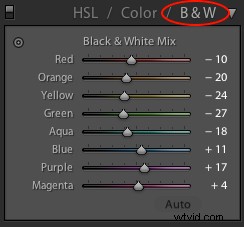

Obraz początkowy po prostej konwersji czarno-białej, bez kontrastu
Biorąc pod uwagę znaczną ilość pierwszego planu, zdecydowałem się przyciąć obraz w tym momencie, używając współczynnika proporcji 2:1, aby uzyskać obraz szerokokątny, którego szukałem, i aby pierwszy plan nie rozpraszał uwagi podczas reszty przetwarzania.

Przycięte do proporcji 2:1
Następnie musiałem zająć się brakiem kontrastu i prześwietleniem początkowego obrazu. Dlatego ustawiłem punkty bieli (+33) i czerni (-40) oraz dostosowałem kontrast (+40), aby ustawić ogólną ekspozycję obrazu.

Dokonano wstępnych korekt ekspozycji
Następnie zastosowałem filtr stopniowy do nieba (pokazany poniżej), aby dostosować ekspozycję (-1,74), kontrast (+100), przejrzystość (+100) i światła (+12). Zwykle nie zwiększałbym ani kontrastu, ani przejrzystości do +100, nie mówiąc już o obu, ale w tym przypadku powoduje to wydobycie pełnego zakresu tonów na niebie, a tym samym podkreślenie ruchu uchwyconego w chmurach (wzrost kontrast/klarowność to także bardzo dobry sposób na podkreślenie wszelkich drobinek kurzu obecnych na obrazie!).

Pokazuje zastosowany filtr stopniowany, który ma wpływ na ruch chmur na niebie
Następnie nałożyłem na wodę filtr z podziałką, od dołu ramki (pokazany poniżej). Użyłem go do zwiększenia ekspozycji (+0,80) i zmniejszenia przejrzystości (-100), aby rozjaśnić wodę i zmniejszyć lokalny kontrast, aby uzyskać jasny, gładki efekt wody, który może być kluczem do takiego obrazu.

Pokazuje filtr stopniowany zastosowany w dolnej części obrazu w celu wygładzenia wody
Po zastosowaniu filtra stopniowanego do nieba działał on również na mostek w lewym górnym rogu kadru, czyniąc go zbyt ciemnym i tracąc szczegóły. Dlatego użyłem pędzla do regulacji, aby namalować maskę na dotkniętej części mostu, używając niskiego przepływu, aby móc stopniowo budować pożądany efekt.

Maska narysowana za pomocą pędzla dopasowującego jest zaznaczona na czerwono
Do maski korekty zastosowałem zwiększenie ekspozycji (+1,08) i cieni (+18), aby wydobyć niektóre szczegóły mostu, które zostały utracone po zastosowaniu filtru stopniowanego na niebie.

Widać dodatkowy szczegół widoczny teraz w lewej górnej części mostka po nałożeniu maski dopasowującej
Następnie zastosowałem filtr stopniowany do każdego rogu po prawej stronie obrazu, jak pokazano poniżej. Górny filtr z podziałką był wymagany, aby subtelnie zmiksować winietę spowodowaną przez moje ułożenie filtra 10-stopniowego i uchwytu filtra ND. Dolny filtr z podziałką był wymagany do stonowania wody na krawędzi ramy. W obu przypadkach ekspozycja została zmniejszona.

Dwa pokazane na końcu filtry z podziałką zostały połączone w ten sam obraz)
Ostatnią edycją, którą należało wykonać na obrazie, było usunięcie wszystkich drobinek kurzu (z przyjemnością dowiesz się, że od tego czasu wyczyściłem czujnik) i gorących pikseli (jasnych białych pikseli, które wynikają z ekstremalnej ekspozycji czas), aby uzyskać ostateczny obraz:

Ostateczny obraz (kliknij, aby powiększyć)
Tak więc, korzystając z kilku stosunkowo prostych edycji, można było wytworzyć tę czarno-białą, długą ekspozycję o wysokim kontraście bez potrzeby stosowania dodatkowych wtyczek lub pakietów oprogramowania poza Lightroom 4. Początkowy obraz mógł nie mieć wpływu i to często może mieć miejsce w przypadku ujęć z długim czasem naświetlania, jednak fotografując w stanie surowym, możesz wykorzystać przechwycone szczegóły, aby stworzyć obraz, który sobie wyobraziłeś.
Jeśli potrzebujesz wskazówek, które pomogą Ci robić zdjęcia z długim czasem naświetlania, takie jak to powyżej, zapoznaj się z tym wcześniejszym postem.
